电脑访问nas的方法 外网免费访问NAS的简单方法
电脑访问nas的方法,随着NAS(Network Attached Storage)的普及,越来越多的用户开始使用NAS来储存和共享自己的数据。而对于需要在外出或是在公司外访问NAS的用户来说,相信大家都经常遇到一些访问限制的问题。那么有没有什么简单的方法可以在外网免费访问NAS呢?今天我们就来为大家介绍几种比较常用的电脑访问NAS的方法和外网免费访问NAS的简单方法,帮助大家解决这些问题。
外网免费访问NAS的简单方法
1、用NAS自带的QuickConnect
2、用DDNS动态解析家里的公网IP
3、通过内网穿透技术
第二种方案,用DDNS动态解析家里的公网IP。这个就需要登录路由器看一下家里的IP是否是公网的,还要看一下我们的NAS设备是否是此路由器的一级路由下。满足这样的条件很少,大多数家里的网络运营都不再分配公网IP了,都是动态的运营商内网。
第三种方案通过内网穿越技术来访问NAS,是目前市面上所有办法中最简单而且最稳定的。下载神卓NAS公网助手,一键安装在NAS设备里,开启就可以自启动运行,根本就不需要再额外购买其它设备,有很多用户发视频表示下载速度很快,还是很方便的。
这里演示了群晖安装神卓NAS公网助手,并获取固定公网访问地址的教程:
1、登录NAS,打开 IP 访问限制
打开控制面板--外部访问--安全性---忽略IP检测前打钩 √
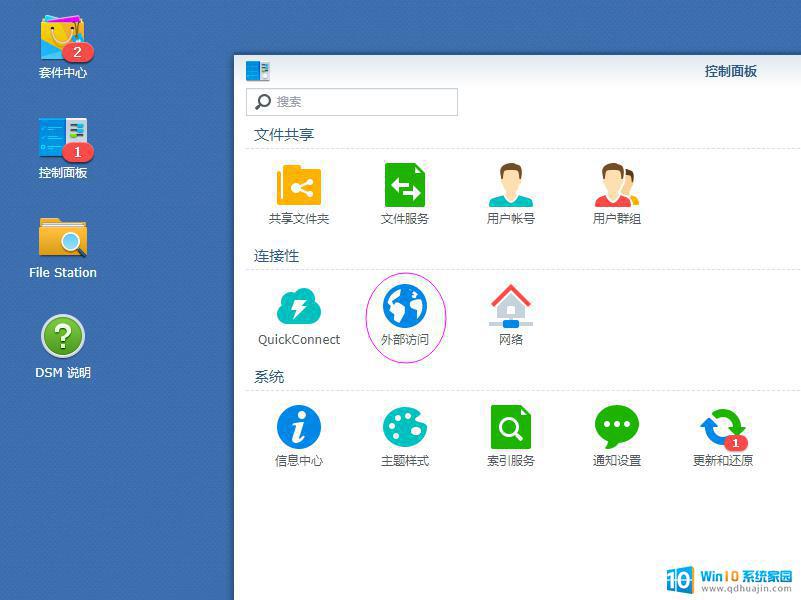

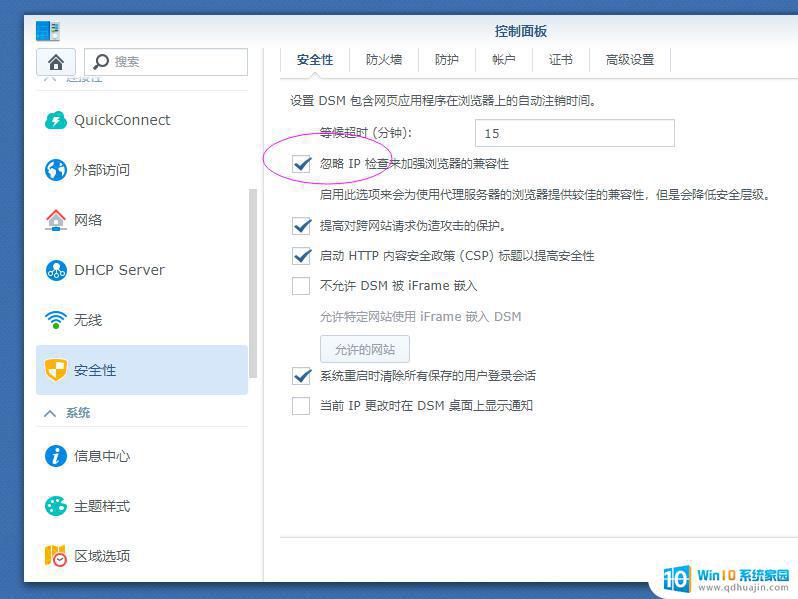
2、启动 SSH 功能
打开桌面控制面板,点击外部访问,左边栏目,一直到底,找到终端机和 SNMP
为了方便后面操作,需要开启SSH
选择 启动 SSH 功能 点击应用
就可以使用,CRT 等工具进行连接了

3、使用CRT工具进行连接
切换到 root 账号
sudo -i
创建一个目录,用于安装神卓NAS公网助手软件
mkdir /usr/local/shenzhuo
进入新建目录
cd /usr/local/shenzhuo
4、创建公网映射
登录神卓互联官网控制台,选择NAS公网助手-我的NAS栏目,点击红色的添加新设备按钮,弹出如下界面
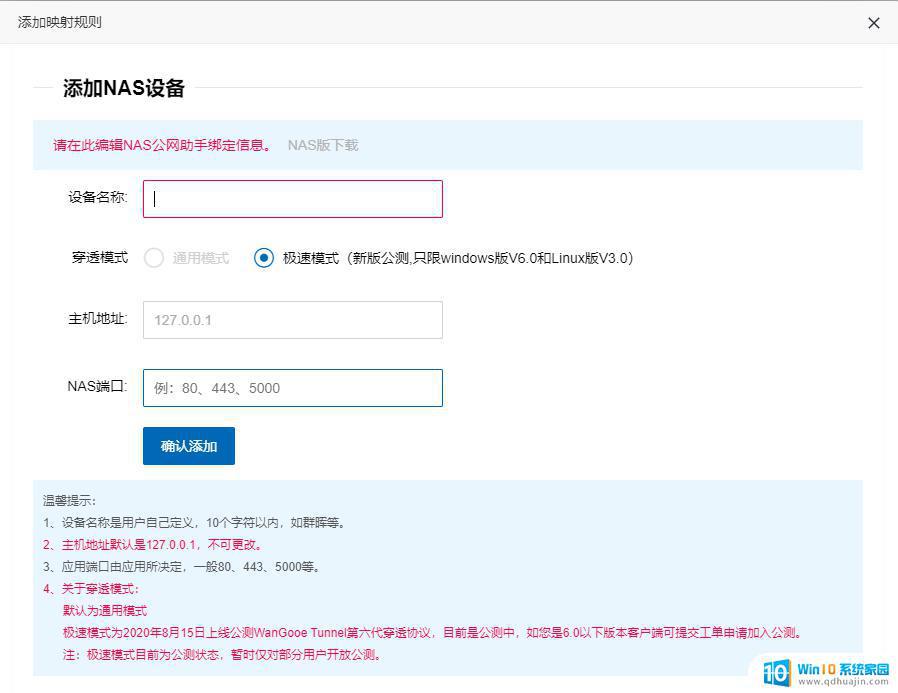
设备名称可填写NAS或者群晖
主机地址不用填写
NAS端口填写默认的5000,如您更改过请填写自己修改过的端口号。
点击确认添加之后即可获得一个固定的公网访问地址,如下:
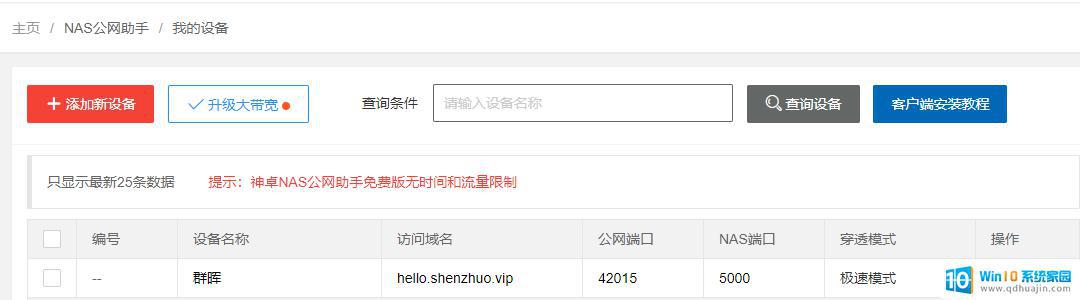
最后下载安装神卓NAS客户端即可外网访问,如下:
5、下载神卓NAS公网助手客户端
复制下载安装包链接:
wget http://neiwangchuantou.oss-cn-shanghai.aliyuncs.com/linux/neiwangchuantou/nas/1.0.1/nas
给运行权限赋值:
chmod +x nas
启动软件: 带上自己的账号 例如: 18800000000 密码:123456
./nas 18800000000 123456
等待3秒后即可自动连接成功,可以通过分配的公网地址打开NAS了。
亲测速度非常快。
无论是在本地还是在外网,访问NAS都变得非常简单。只需按照正确的步骤进行设置,你就可以轻松地从任何地方访问NAS并分享你的文件。所以,开始享受NAS带来的便利吧!





